Win7用户看过来!指纹/面部识别失灵轻松解决~修复教程分享
时间:2025-06-21 09:59:19 264浏览 收藏
Win7用户注意!指纹/面部识别突然失灵,登录认证遭遇难题?别慌,本文为你提供一套全面的修复教程,助你快速恢复生物识别功能!Win7系统无法识别指纹或面部识别设备,通常由驱动程序、相关服务或硬件故障引起。本文将手把手教你诊断问题,从更新驱动、启动Windows Biometric Service服务,到检查USB接口、排查硬件故障,三步解决Win7生物识别难题。只需简单几步,即可让你的Win7系统重拾生物识别能力,告别密码烦恼,安全便捷登录!赶快行动,让你的Win7焕发新生吧!
win7系统无法识别生物识别设备的主要原因包括驱动问题、相关服务未启动以及硬件故障。要确定是否为驱动问题,可打开设备管理器查看是否有黄色感叹号,若有则需更新驱动或下载最新版本。其次,生物识别服务未启动也会导致识别失败,可通过服务管理器检查“Windows Biometric Service”是否运行,并设置为自动或手动启动。此外,硬件连接不良、设备损坏或安全软件拦截也可能影响识别,建议检查USB接口、尝试更换设备或暂时关闭安全软件排查问题。按照1更新驱动、2启动服务、3排查硬件的步骤操作,基本能解决大部分问题。

win7系统无法识别生物识别设备,通常是因为驱动程序问题、服务未启动或者设备本身存在故障。解决办法包括更新驱动、启动相关服务、检查设备连接等。
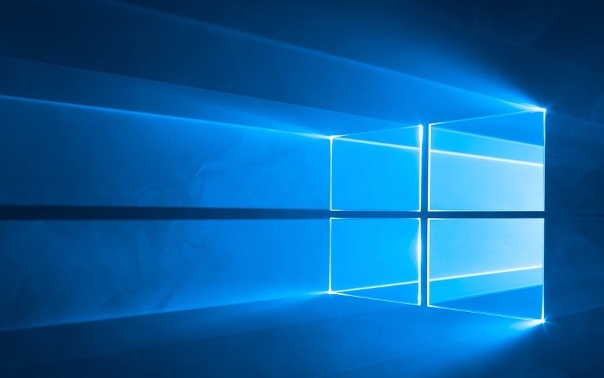
更新驱动、检查服务、排查硬件,这三步走,基本能解决win7生物识别设备无法识别的问题。

如何确定是驱动问题导致win7无法识别生物识别设备?
最直接的方法是查看设备管理器。右键点击“计算机”,选择“管理”,打开“设备管理器”。找到“生物识别设备”或带有黄色感叹号的未知设备。如果有黄色感叹号,那八成就是驱动没装好或者驱动版本不对。可以尝试手动更新驱动,或者到设备制造商的官网下载最新的win7驱动程序。另外,有时候驱动安装包兼容性不好,可以尝试以管理员身份运行安装程序。

生物识别服务没启动,会导致win7无法识别设备吗?如何检查和启动?
当然会!指纹识别或者面部识别,背后都是有服务在默默支持的。要检查这些服务是否启动,可以按下Win+R,输入“services.msc”,打开服务管理器。找到与生物识别相关的服务,比如“Windows Biometric Service”。确保它的状态是“已启动”。如果没启动,右键点击服务,选择“启动”。如果启动类型是“禁用”,那就要改成“自动”或者“手动”,保证下次开机也能正常运行。
除了驱动和服务,还有哪些硬件因素可能导致win7无法识别生物识别设备?
硬件问题也必须考虑。首先,检查设备连接是否松动,特别是USB接口的设备。可以尝试更换一个USB接口,看看是否能解决问题。如果设备是内置的,比如笔记本电脑的指纹识别器,那就要考虑设备本身是否损坏。可以尝试在其他电脑上测试该设备(如果条件允许),或者联系设备制造商进行维修。此外,有些安全软件或者防火墙可能会阻止生物识别设备的正常工作,可以尝试暂时禁用这些软件,看看是否能解决问题。
今天带大家了解了的相关知识,希望对你有所帮助;关于文章的技术知识我们会一点点深入介绍,欢迎大家关注golang学习网公众号,一起学习编程~
-
501 收藏
-
501 收藏
-
501 收藏
-
501 收藏
-
501 收藏
-
375 收藏
-
432 收藏
-
421 收藏
-
156 收藏
-
287 收藏
-
186 收藏
-
365 收藏
-
447 收藏
-
113 收藏
-
428 收藏
-
211 收藏
-
236 收藏
-

- 前端进阶之JavaScript设计模式
- 设计模式是开发人员在软件开发过程中面临一般问题时的解决方案,代表了最佳的实践。本课程的主打内容包括JS常见设计模式以及具体应用场景,打造一站式知识长龙服务,适合有JS基础的同学学习。
- 立即学习 543次学习
-

- GO语言核心编程课程
- 本课程采用真实案例,全面具体可落地,从理论到实践,一步一步将GO核心编程技术、编程思想、底层实现融会贯通,使学习者贴近时代脉搏,做IT互联网时代的弄潮儿。
- 立即学习 516次学习
-

- 简单聊聊mysql8与网络通信
- 如有问题加微信:Le-studyg;在课程中,我们将首先介绍MySQL8的新特性,包括性能优化、安全增强、新数据类型等,帮助学生快速熟悉MySQL8的最新功能。接着,我们将深入解析MySQL的网络通信机制,包括协议、连接管理、数据传输等,让
- 立即学习 500次学习
-

- JavaScript正则表达式基础与实战
- 在任何一门编程语言中,正则表达式,都是一项重要的知识,它提供了高效的字符串匹配与捕获机制,可以极大的简化程序设计。
- 立即学习 487次学习
-

- 从零制作响应式网站—Grid布局
- 本系列教程将展示从零制作一个假想的网络科技公司官网,分为导航,轮播,关于我们,成功案例,服务流程,团队介绍,数据部分,公司动态,底部信息等内容区块。网站整体采用CSSGrid布局,支持响应式,有流畅过渡和展现动画。
- 立即学习 485次学习
